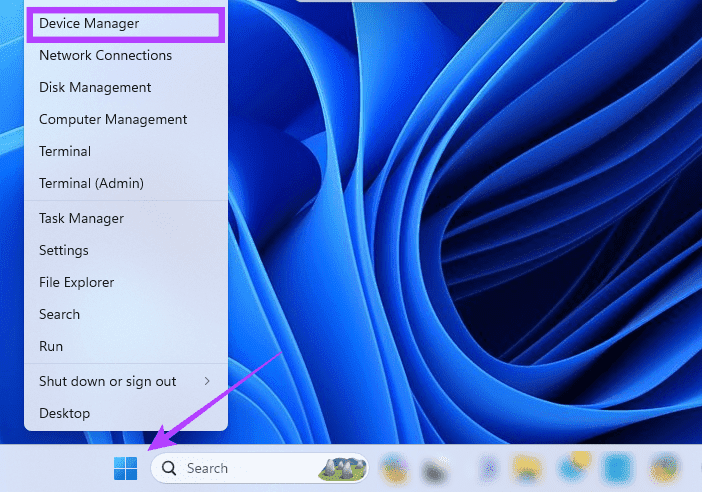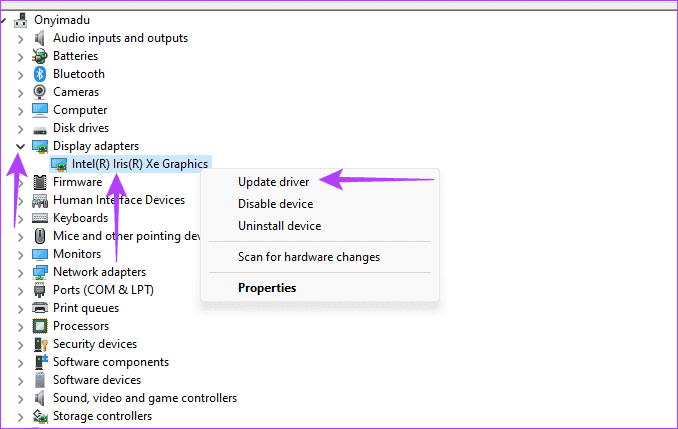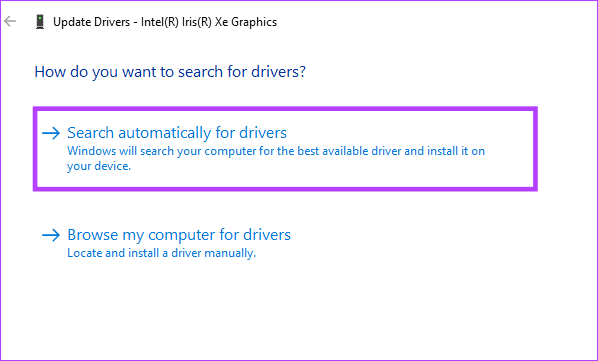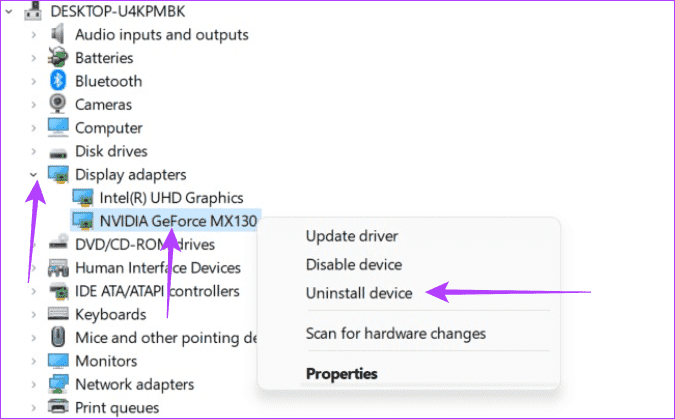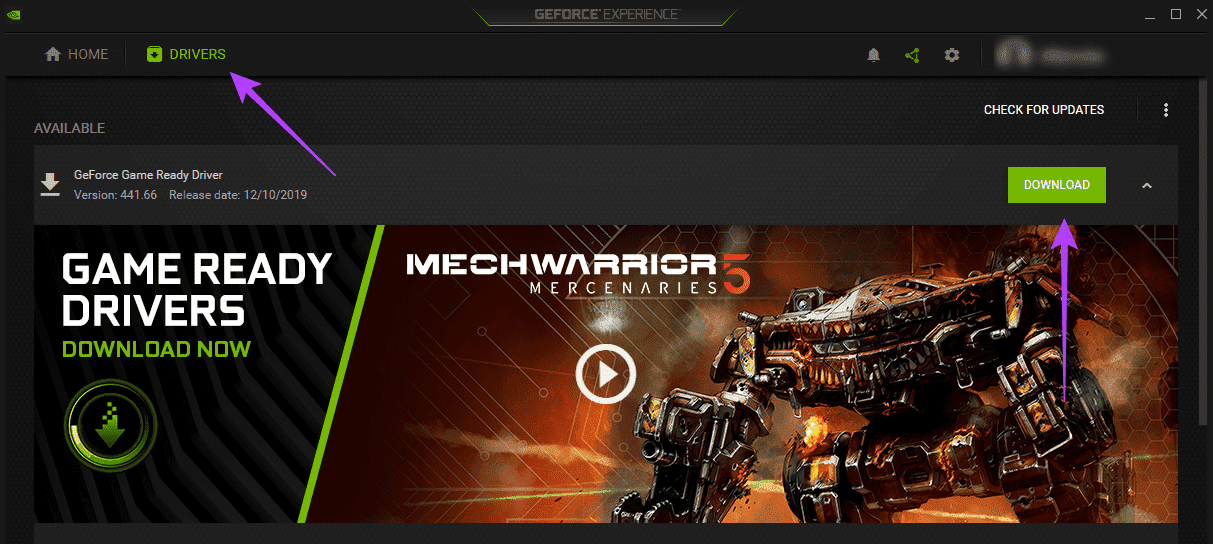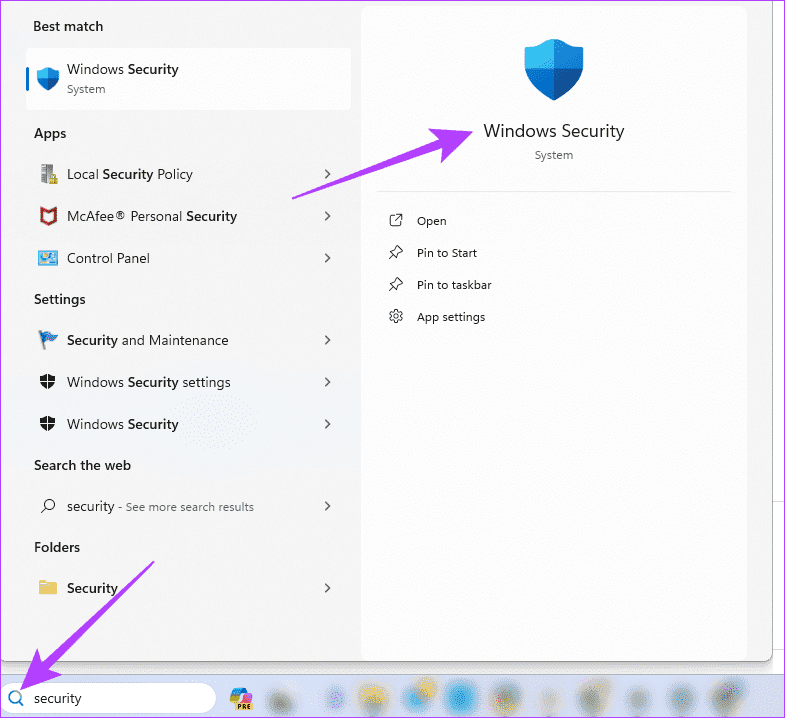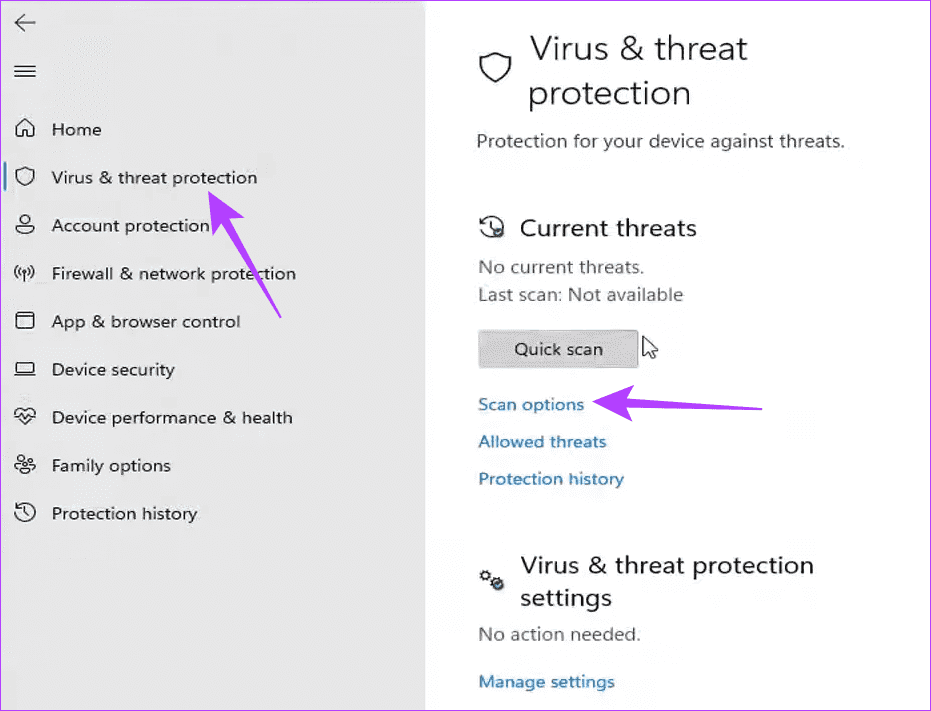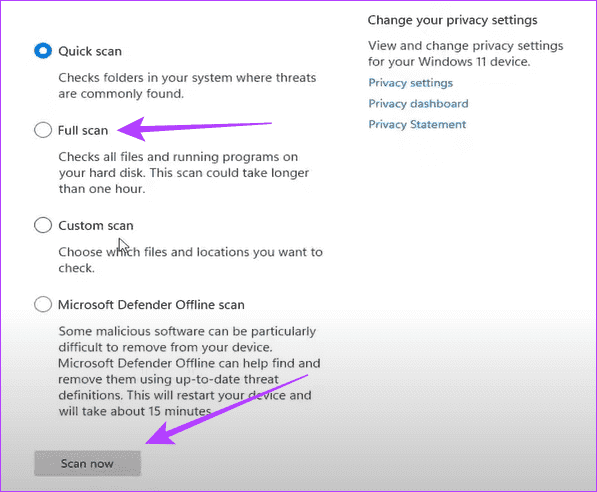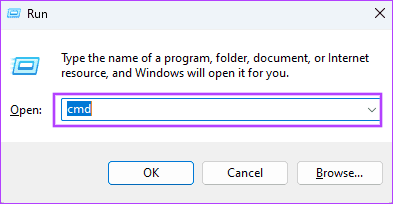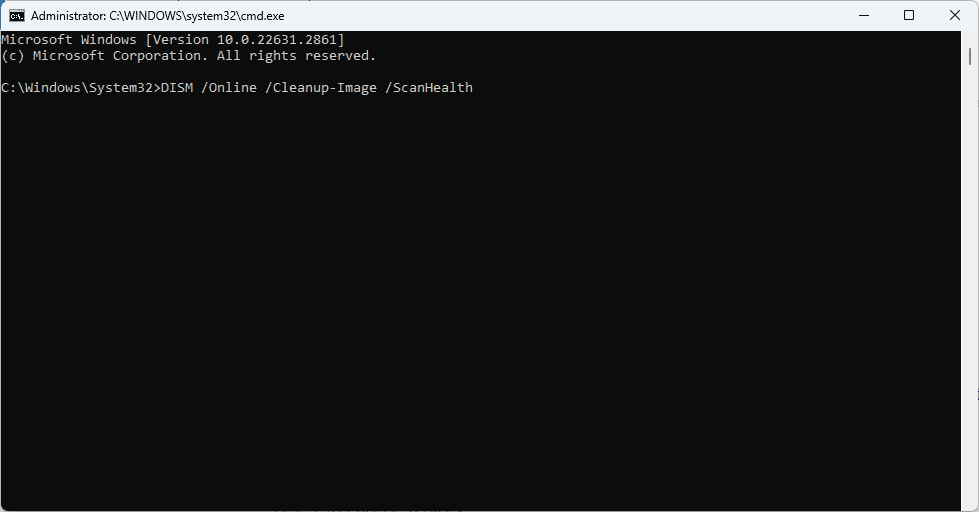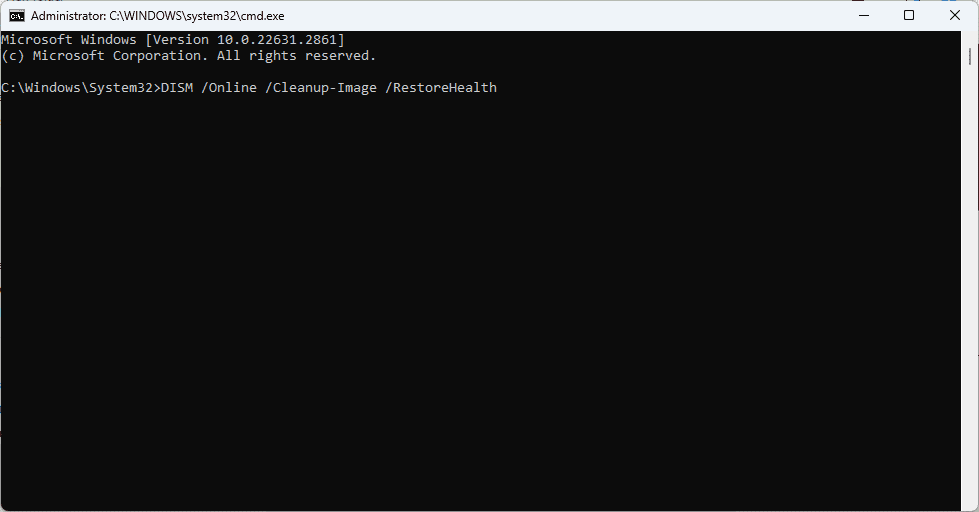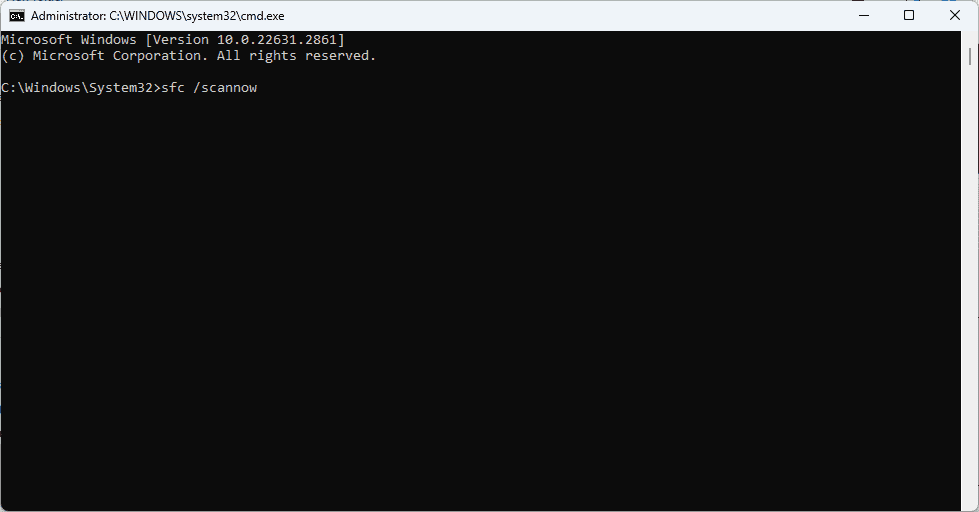أفضل 5 إصلاحات للخطأ الداخلي في جدولة الفيديو VIDEO_SCHEDULER_INTERNAL على Windows 11
واجه بعض مستخدمي Windows خطأً داخليًا في برنامج جدولة الفيديو أثناء أداء مهام مختلفة على الجهاز. قد تلاحظ وجود خلل أو خلل مرئي على الشاشة عندما تحصل على هذا الخطأ. وفي الوقت نفسه، قد تتعرض لتعطل جهاز الكمبيوتر أو التجميد العشوائي. يحدث الخطأ عادةً أثناء إجراء عمليات رسومية مكثفة مثل الألعاب أو تحرير الفيديو.
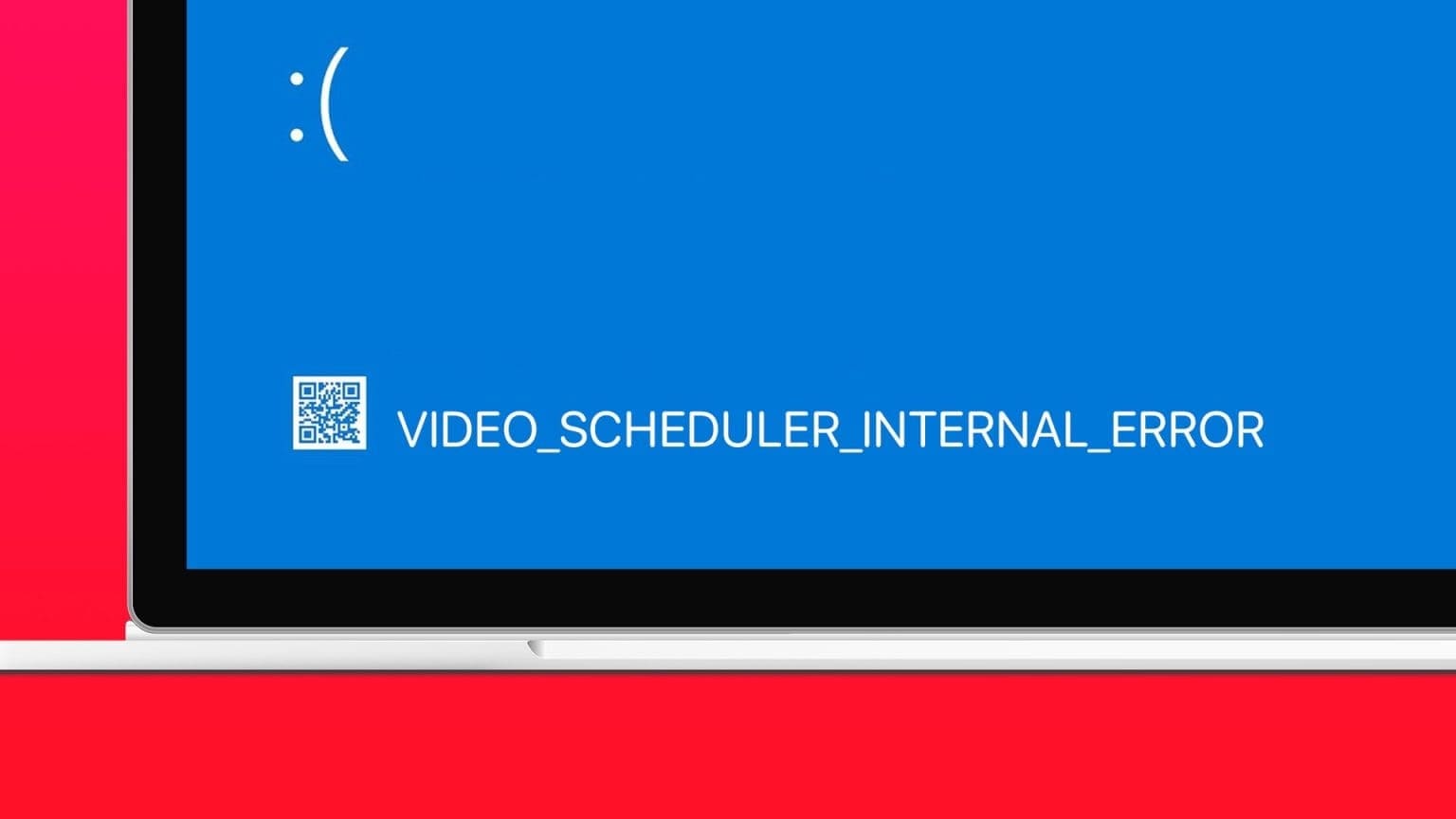
قد يكون سبب هذا الخطأ هو وجود برامج تشغيل GPU تالفة أو قديمة، أو تعارض مع برامج أو برامج تشغيل أخرى،
غالبًا ما تنتج ملفات النظام التالفة عن البرامج الضارة وأخطاء نظام التشغيل الأخرى. في هذا الدليل، قمنا بتجميع الإصلاحات الأكثر فعالية؛ يمكنك تجربة أي منها أدناه.
1. التمهيد في الوضع الآمن
غالبًا ما يكون تشغيل الكمبيوتر في الوضع الآمن هو الأسلوب الأكثر فعالية لإصلاح الخطأ الداخلي لبرنامج جدولة الفيديو في Windows. وذلك لأن التعارضات بين البرامج وبرامج التشغيل غالبًا ما تسبب أخطاء. يمكن لأداة الوضع الآمن عزل بعض هذه العوامل، مما يتيح لك تضييق نطاق العنصر الإشكالي.
بمجرد التشغيل في الوضع الآمن، يمكنك تجربة برامج مختلفة واحدة تلو الأخرى وحذف البرنامج الذي به مشكلة أو إصلاحه عند العثور عليه. يمكنك أيضًا إجراء كافة الإصلاحات الأخرى أثناء وجودك في الوضع الآمن.
2. قم بتحديث برامج تشغيل بطاقة الرسومات
نظرًا لأن هذا الخطأ من المرجح أن يحدث أثناء إجراء عمليات كثيفة الرسوم على جهاز الكمبيوتر الخاص بك، فإن التأكد من تحديث برنامج تشغيل بطاقة الرسومات سيكون حلاً جيدًا. غالبًا ما يأتي التحديث مزودًا بإصلاحات للأخطاء، وقد يؤدي بعضها إلى حدوث الخطأ. يضمن تحديث برنامج التشغيل أيضًا عدم حدوث أي عيوب في التوافق تؤدي إلى حدوث خطأ video_scheduler_internal_error.
الخطوة 1: انقر بزر الماوس الأيمن فوق قائمة “ابدأ” وحدد “إدارة الأجهزة”.
الخطوة 2: في “إدارة الأجهزة“، قم بتوسيع محولات العرض، وانقر بزر الماوس الأيمن فوق برنامج التشغيل الخاص بك، ثم انقر فوق تحديث برامج التشغيل.
إلى الخطوة 3: انقر فوق خيار “البحث تلقائيًا عن التحديثات” واتبع المعالج لإكمال العملية.
3. قم بإلغاء تثبيت برامج تشغيل NVIDIA وأعد تثبيت الإصدار الموصى به
غالبًا ما يؤدي الخطأ الداخلي لجدولة فيديو رمز إيقاف Windows إلى مشكلات مختلفة في تشغيل الفيديو. بعض الأشياء الشائعة هي التجميد والتأتأة والتحطم. ستضمن إعادة تثبيت برامج التشغيل الخاصة بك إصلاح أي تلف يجعلها لا تعمل بشكل صحيح. كما هو موضح أدناه، قد تكون هذه هي برامج تشغيل Nvidia الخاصة بك، ولكن يمكنك اتباع خطوات مماثلة لبرامج تشغيل ATI GPU. يجب عليك إلغاء تثبيت برنامج تشغيل Nvidia وإعادة تثبيته باستخدام GeForce Experience.
الخطوة 1: انقر بزر الماوس الأيمن فوق قائمة “ابدأ” وحدد “إدارة الأجهزة”.
الخطوة 2: في “إدارة الأجهزة”، قم بتوسيع “محولات العرض”، وانقر بزر الماوس الأيمن فوق برنامج تشغيل Nvidia، وانقر فوق “إلغاء تثبيت الجهاز”، ثم أكد اختيارك.
إلى الخطوة 3: إذا لم يكن لديك GeForce Experience، فقم بتنزيله وتثبيته، ثم قم بتشغيل التطبيق.
الخطوة 4: سيكتشف التطبيق برنامج التشغيل المطلوب تلقائيًا، لذا، انقر فوق علامة التبويب برامج التشغيل، ثم انقر فوق الزر تنزيل.
4. قم بإجراء فحص لمكافحة البرامج الضارة
قد تحتاج إلى إجراء فحص للبرامج الضارة لإصلاح الخطأ الداخلي في جدولة فيديو Windows. قد تتداخل البرامج الضارة مع واجهة جدولة الفيديو، مما يؤدي إلى حدوث الخطأ. يمكنك جدولة الفحص باستخدام Windows Security المدمج أو اتباع الخطوات الموضحة أدناه لتشغيل الفحص على الفور.
الخطوة 1: انقر فوق العدسة الموجودة على شريط المهام، واكتب الأمان، ثم انقر فوق تطبيق Windows Security.
الخطوة 2: في الجزء الأيسر، انقر فوق “الحماية من الفيروسات والتهديدات“، ثم انقر فوق خيارات الفحص على اليسار.
إلى الخطوة 3: حدد خيار الفحص الكامل واضغط على المسح الآن.
5. إصلاح التثبيت وفساد الملفات باستخدام أدوات DISM وSFC
تتمثل إحدى طرق إصلاح الخطأ الداخلي في برنامج جدولة فيديو Windows في إصلاح الفساد الأساسي الذي يثير المشكلة. قد يكون الفساد في صورة التثبيت أو ملفات النظام المتصلة. في نظام التشغيل Windows 11، تعمل أداتان مساعدتان لسطر الأوامر على إصلاح هذه المشكلات بشكل فعال: عمليات فحص DISM وSFC. يمكنك تشغيلها كما هو موضح أدناه.
الخطوة 1: قم بتشغيل مربع حوار Windows Run بالضغط على Windows + R.
الخطوة 2: اكتب cmd في حقل النص واضغط على Ctrl + Shift + Enter لتشغيل موجه أوامر مرتفع.
إلى الخطوة 3: ابحث عن ملفات الصور المفقودة أو التالفة عن طريق إدخال الأمر أدناه والضغط على Enter.
DISM /Online /Cleanup-Image /ScanHealth
لخطوة 4: إصلاح كل تلف الصورة عن طريق تشغيل الأمر أدناه.
DISM /Online /Cleanup-Image /RestoreHealth
الخطوة 5: إصلاح كل تلف ملفات النظام عن طريق إدخال الأمر أدناه والضغط على Enter.
sfc /scannow
الخطوة 6: أعد تشغيل الكمبيوتر بعد الفحص.
المضي قدمًا من الخطأ الداخلي لجدولة الفيديو
يمكن أن تحدث أخطاء أو أعطال في الحوسبة مهما كانت نادرة. يعد الخطأ الداخلي لجدولة فيديو Windows مجرد خطأ واحد في قائمة طويلة من الأخطاء المحتملة. غالبًا ما يؤدي إصلاح مشكلات برنامج تشغيل الرسومات إلى حلها؛ ومع ذلك، فإن الحلول الأخرى التي اكتشفناها في هذا الدليل ستكون بمثابة إصلاحات مفيدة أيضًا.